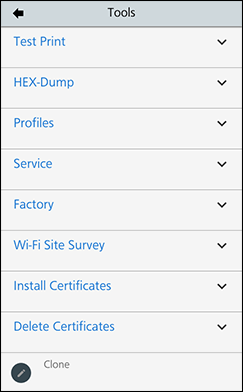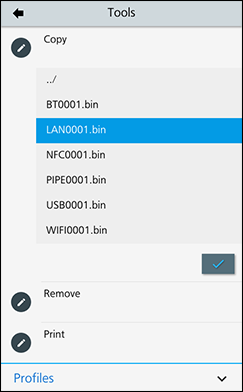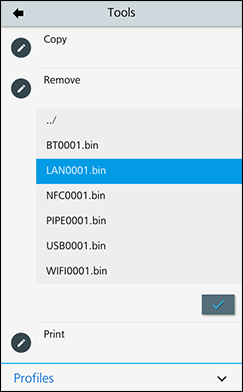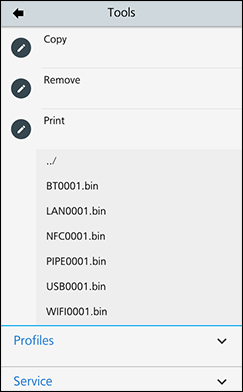, чтобы скопировать выбранный файл на USB-накопитель.
, чтобы удалить выбранный файл.
в сообщении.
в сообщении.
в сообщении.
Нажмитена экранной клавиатуре для подтверждения.
в сообщении.
в сообщении.